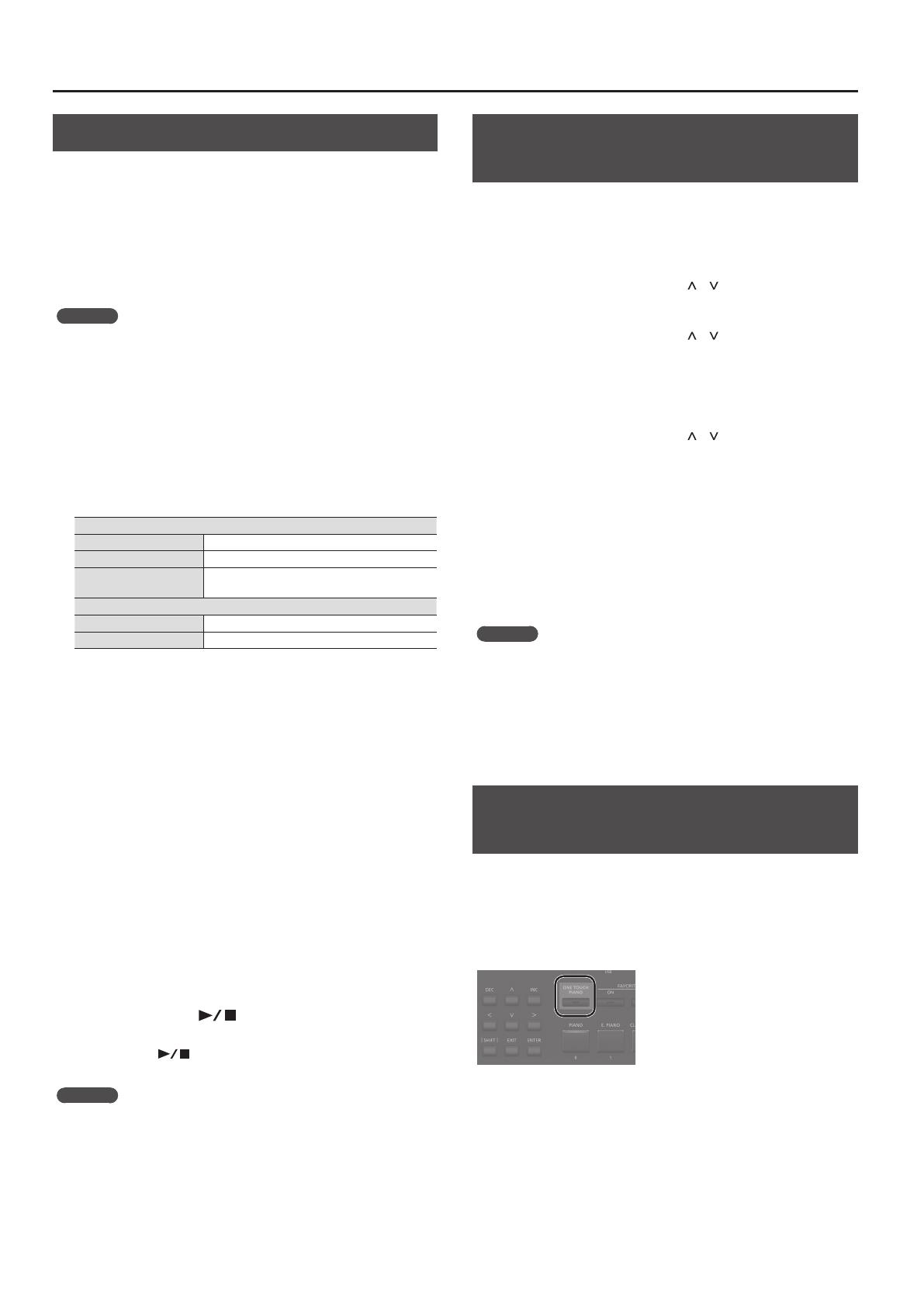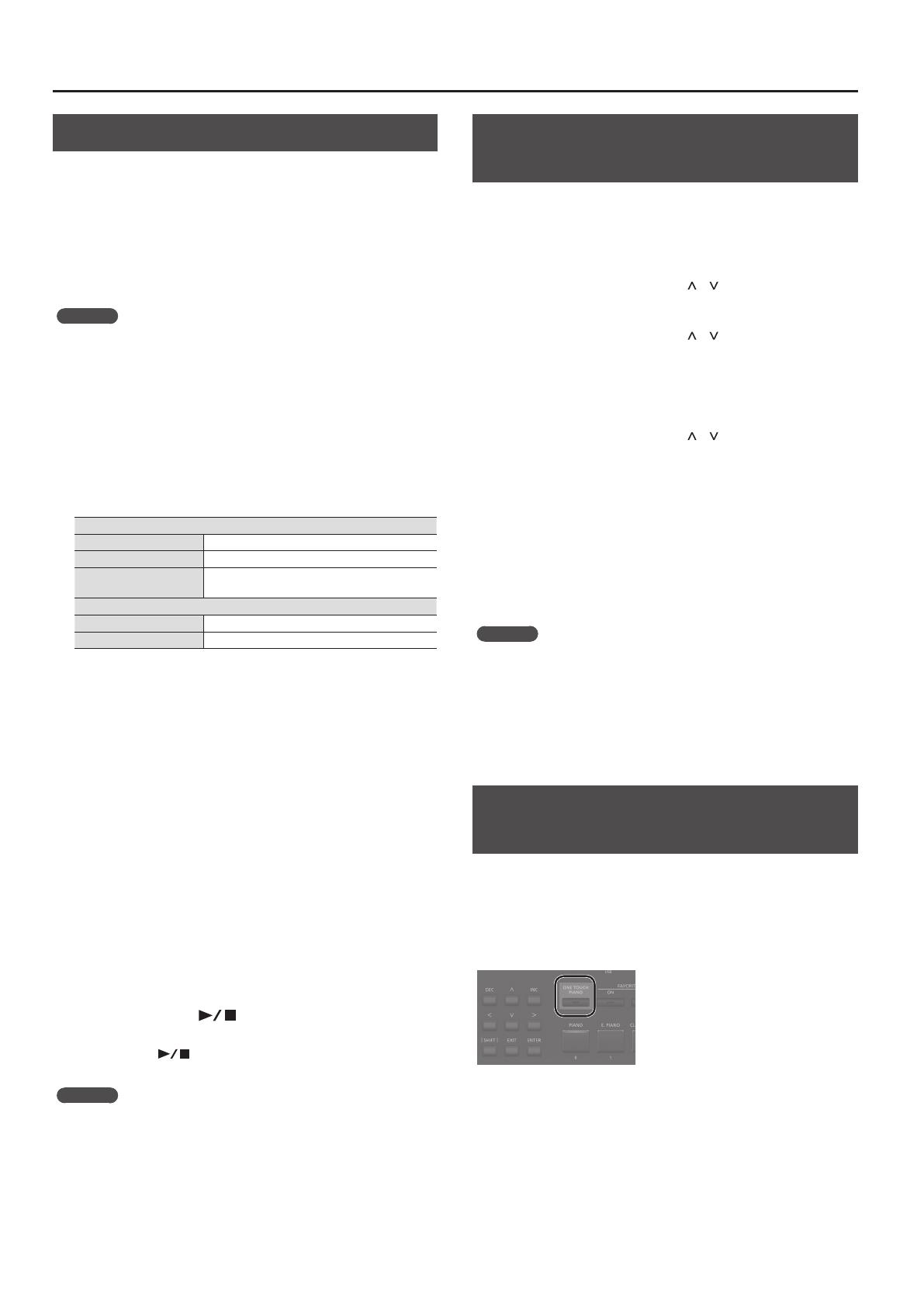
20
Verwenden von praktischen Funktionen
Abspielen eines Songs
Sie können Audiodaten (MP3 oder WAV) auf einen USB Flash-
Speicher kopieren, an den RD-88 anschließen, direkt vom USB
Flash-Speicher Songs abspielen und dazu selber auf dem Instrument
spielen.
1. Formatieren Sie den USB Flash-Speicher im RD-88.
“Formatieren eines USB Flash-Speichers (FORMAT USB MEMORY)”
(p. 26)
HINWEIS
5 Verwenden Sie einen handelsüblichen USB Flash-Speicher. Es
kann keine Garantie für die Funktionsfähigkeit mit allen USB
Flash-Speichern übernommen werden.
5 Verwenden Sie für Dateinamen nur Einzelbyte alphanummerische
Zeichen. Wenn Sie Doppelbyte-Zeichen verwenden, wird der
Dateiname nicht korrekt im Display angezeigt.
2. Kopieren Sie die gewünschte Audiodatei in den
„SONG LIST“-Ordner.
Audiodaten, die wiedergegeben werden können:
MP3
Format MPEG-1 Audio Layer 3
Sampling-Frequenz 48 kHz
Bit Rate
32/40/48/56/64/80/96/112/128/160/192/224/256
/320 kbps, VBR (Variable Bit Rate)
WAV
Sampling-Frequenz 48 kHz
Bitbreite 16/24-bit
* Sowohl für MP3 als auch WAV wird nur die Sampling-Frequenz
48 kHz unterstützt. Sollte eine Audiodatei eine andere Sampling-
Frequenz als 48 kHz besitzen, müssen Sie die entsprechende Datei
mithilfe eines Rechners auf 48 kHz konvertieren.
3. Schließen Sie den USB Flash-Speicher an den USB
MEMORY-Anschluss des RD-88 an.
4. Drücken Sie den [SELECT]-Taster, so dass die
Anzeige leuchtet.
Das SONG/RHYTHM-Display erscheint.
5. Drücken Sie den [SELECT]-Taster, um das SONG-
Display aufzurufen.
Jedesmal, wenn Sie den [SELECT]-Taster drücken, wird zwischen
SONG-Display und RHYTHM-Display umgeschaltet.
6. Bewegen Sie den Cursor auf die Song-Nummer
und wählen Sie mit den [DEC]/[INC]-Tastern den
gewünschten Song aus.
7. Drücken Sie den [ ]-Taster, so dass die Anzeige
leuchtet.
Wenn Sie den [ ]-Taster drücken, so dass die Anzeige erlischt,
wird das Song-Playback gestoppt.
HINWEIS
Bewegen Sie den Cursor auf „Volume“ und stellen Sie die Song-
Lautstärke mit den [DEC] [INC]-Tastern ein.
Wenn Sie die geänderten Einstellungen behalten möchten, führen
Sie den Speichervorgang „System Write“ aus (p. 27).
Zuweisen der Funktionen für die
Controller
Sie können die Parameter bestimmen, die mit den [1]–[8]-Reglern,
WHEEL 1/2 und FC1/FC2-Pedalen gesteuert werden sollen.
1. Drücken Sie den [MENU]-Taster.
2. Wählen Sie mit den Cursor [ ] [ ]-Tastern „SYSTEM“
und drücken Sie den [ENTER]-Taster.
3. Wählen Sie mit den Cursor [ ] [ ]-Tastern „ASSIGN“
und drücken Sie den [ENTER]-Taster.
4. Wählen Sie mit den Cursor [<] [>]-Tastern den
gewünschten Controller aus.
5. Wählen Sie mit den Cursor [ ] [ ]-Tastern den
gewünschten Parameter und verändern Sie den
Wert mit den [DEC] [INC]-Tastern.
Weitere Details zu diesem Thema nden Sie im Dokument
„Parameter Guide“ (PDF).
6. Wenn Sie die geänderten Einstellungen behalten
möchten, führen Sie den Speichervorgang „System
Write“ aus.
“Sichern der Systemeinstellungen (System Write)” (p. 27)
HINWEIS
Die Einstellungen für diese Controller können für jede Scene
individuell vorgenommen und gespeichert werden. Damit können
Sie für jede Scene unterschiedliche Controller-Zuordnungen
einstellen. Wählen Sie bei den Scene Edit-Parametern die Einstellung
„Scene“ (anstelle „System“). Weitere Details zu diesem Thema nden
Sie im Dokument „Parameter Guide“ (PDF).
Verwendung des [ONE TOUCH PIANO]-
Tasters
In der Werksvoreinstellung wird bei Drücken des [ONE TOUCH
PIANO]-Tasters der Piano-Sound der Scene 001 ausgewählt.
Sie können alternativ eine andere gewünschte Scene wie folgt dem
[ONE TOUCH PIANO]-Taster zuordnen. Diese dem [ONE TOUCH
PIANO]-Taster zugewiesene Scene wird nach Einschalten des
Instruments aufgerufen.
1. Wählt Sie die gewünschte Scene aus.
2. Halten Sie den [WRITE]-Taster gedrückt und
drücken Sie den [ONE TOUCH PIANO]-Taster.
Die aktuellen Einstellungen werden auf dem [ONE TOUCH PIANO]-
Taster gesichert.